
- Автор Lynn Donovan [email protected].
- Public 2023-12-15 23:50.
- Акыркы өзгөртүү 2025-01-22 17:32.
Пивот таблицадагы элементтердин энбелгилерин кайталаңыз
- Сапты же тилкени оң баскыч менен чыкылдатыңыз этикетка сен каалайсың кайталоо , жана Талаа орнотуулары чыкылдатыңыз.
- "Макетинг жана басып чыгаруу" өтмөгүн чыкылдатып, текшериңиз Кайталоо пункт этикеткалар куту.
- Элементти көрсөтүүнү текшериңиз этикеткалар таблица түрүндө тандалып алынат.
Ошондуктан, эмне үчүн пивот таблицасы бардык маалыматтарды көрсөтпөй жатат?
Баарын көрсөтүү the маалыматтар ичинде Пивот Талаада бир нерсени оң баскыч менен чыкылдатыңыз айланма үстөл талаага, жана Талаа орнотууларын чыкылдатыңыз. Талаа Орнотуулары диалог кутусунда, Макет жана басып чыгаруу өтмөгүн чыкылдатыңыз. Текшерүү ' Show номери бар буюмдар маалыматтар ' кутучасын белгилеңиз. OK басыңыз.
Ошондой эле билиңиз, эмне үчүн менин пивот таблицам жаңы маалыматтар менен жаңыланбай жатат? Кол менен жаңылоо Күйүк the Параметрлер өтмөгү, ичинде Маалыматтар топ, бирин жаса the төмөнкү: үчүн жаңыртуу маалымат дал келет маалыматтар булагы, чыкылдатыңыз Жаңыртуу баскычын басыңыз же ALT+F5 баскычын басыңыз. Сиз ошондой эле оң баскычты чыкылдата аласыз Pivot Table , анан чыкылдатыңыз Жаңылоо.
Демек, эмне үчүн менин пивот таблицем кайталанма катар энбелгилерин көрсөтөт?
Кээде клеткалар качан болуп саналат чийки маалыматтарда бир тилкеде ар кандай форматтарда сакталат, алар алышат кайталанган . Ошондой эле, эгерде бар болсо болуп саналат боштук/s бул талаалардын башында же аягында, аларды чыпкалаганыңызда, алар бирдей көрүнөт, бирок Пивот таблицасы , алар өзүнчө аталыштар катары көрүнөт.
Эмне үчүн пивот стол иштебей жатат?
Булакты табуу үчүн булакты оңдоңуз көйгөй , бул кадамдарды жасап көрүңүз: Түзүүдө Пивот таблица диалог кутучасын белгилеңиз Таблица /Дайындардын жанында бош мамычаларды тандабаганыңызды текшерүү үчүн тандоо диапазону стол . Булак маалымат диапазонунда жашыруун мамычаларды текшериңиз жана алар жок болсо, аталыштарды кошуңуз.
Сунушталууда:
Или турган папкаларга энбелгилерди кантип коюуга болот?

Ар бир өтмөктү ар бир папканын мазмунуна жараша белгилеңиз. Эгерде, мисалы, биринчи папка рецепттерди камтыса, анын өтмөгүн "Рецепттер" деп белгилеңиз. Так жана түшүнүктүү жаз. Папкаларыңызды алфавиттик тартипте иреттеп, аларды 'Z'ге жакын папкадан баштап, стекке жайгаштырыңыз
Gmail'деги бардык энбелгилерди кантип көрсөм болот?

Ашылма менюдан Орнотууларды тандаңыз. Орнотуулар экранында Энбелгилердин орнотууларын көрсөтүү үчүн энбелгилер өтмөгүн тандаңыз. Тизмедеги ар бир энбелги үчүн көрсөтүүнү же жашырууну тандаңыз. Орнотуулар экраны бардык энбелгилерди тизмелейт
Gmail байланыштарынан энбелгилерди кантип басып чыгарам?

Gmail байланыштарымдан почта энбелгилерин кантип басып чыгарсам болот? Google байланыштарында Google CSV форматын колдонуу менен байланыштар тобун экспорттоңуз (Google каттоо эсебине импорттоо үчүн). Avery Design & Print Online бөлүмүнө өтүңүз. Тиешелүү Avery энбелгисин тандаңыз. Дизайнды тандаңыз, мен жөнөкөй тандадым. Текст кутучасын тандаңыз
Пивот столунда чыпкаларды кантип иштетесиз?

Пивот таблицадагы уячаны оң баскыч менен чыкылдатыңыз жана Пивот таблицанын параметрлерин басыңыз. Жыйынтыктар жана чыпкалар өтмөгүн чыкылдатыңыз. Чыпкалар астындагы "Ар бир талаага бир нече чыпкаларга уруксат берүү" үчүн белгини коюңуз. ' OK басыңыз
MySQL жумушчу столунда SQL файлын кантип иштетем?
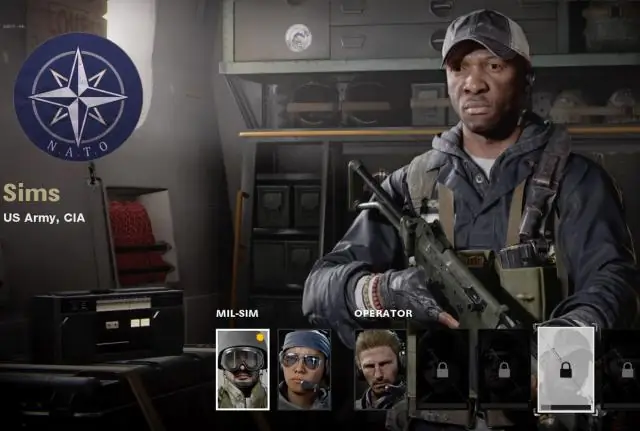
Эки башка ыкма бар: File -> Open SQL Script: Бул жөн гана файлдын мазмунун SQL редакторунун жаңы SQL суроо өтмөгүнө жүктөйт. File -> Run SQL Script: Бул суроону аткаруу үчүн [Run] баскычын камтыган өзүнүн "SQL Script'ти иштетүү" устасында SQLscriptти ачат
